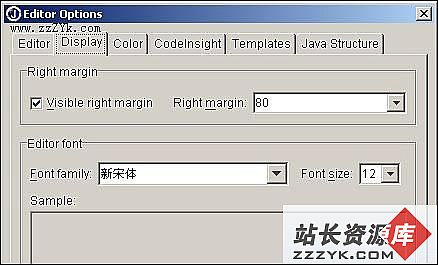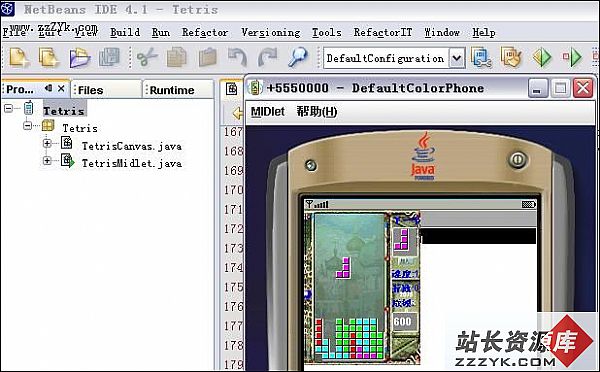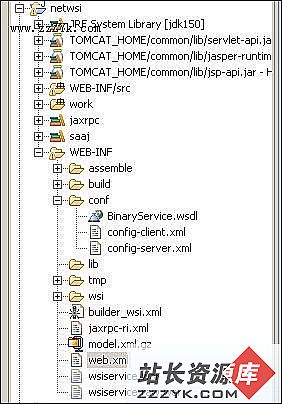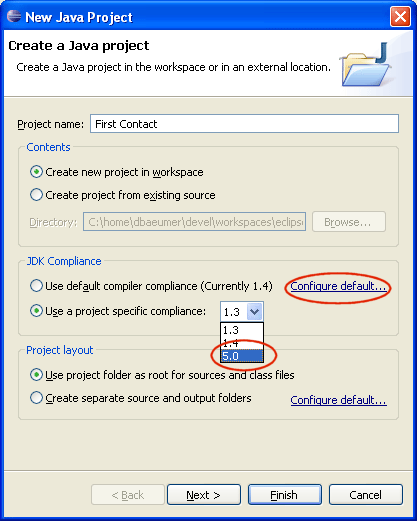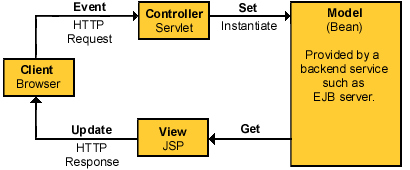答案:第三步,安装配置jBuilder 7 小技巧一:大家觉得jBuilder运行时也许很慢,因为jbuilder默认使用32MB内存,如果你的内存够大的话,可以加大一点,具体办法如下, 小技巧二:运行jBuilder时,发现编写代码很不方便,所选的代码与实际所见的总是差一个,这是因为字体的原因,解决方法如下,在Tools的Editor Options下的Display里,将Editor font里的Font Family改为新宋体即可。
配置weblogic服务
然后点Custom项
下面,我们做一个试验,看看weblogic是不是和jbuilder整合了!
然后再选新建,在出现的Object Gallery下选Web,因为我们是要发布WEB应用,所以选取Web Application,为它命个名,这将是网站包的名字,指定它的工作目录后选择Generate war,点OK即可
接下来,我们要新建一个JSP文件,一样点新建,在WEB下选择JAVAServer Page,按它的默认点下一步即可,它会自动创建一个JAVABEAN。 首先,我们要把自动生成的这个BEAN编译为class,选中它,点右键,在出现的菜单选Rebuild编译
然后编译你的Web Application,它会自动生成WAR包,点这个包发布即可
发布网站
接下来打开浏览器输入 http://127.0.0.1:7001/tds/index.jsp 即可看到该页面。
PS:WAR为整个web appliction压缩包,讲简单明白点就是我们所做的整个网站都可以打成一个包,然后用weblogic来发布,当然weblogic也支持用目录发式来发布的! 上一个:实战J2EE—开发购物网站(三) 更多图片编程知识:
访问www.zzzyk.com 试试 CopyRight © 2022 站长资源库 编程知识问答 zzzyk.com All Rights Reserved
部分文章来自网络, |